Hace unas semanas os hablaba de la importancia que han ganado las nubes hoy en día, Apple lo tuvo claro cuando decidió eliminar los puertos usb de sus dispositivos, la información iba a estar alojada allí “arriba” de manera que la tendríamos accesible desde cualquier dispositivo, en cualquier parte. De ahí que creara su nube particular iCloud Drive.
También os mostramos cómo compartir documentos en iCloud Drive en iPhone e iPad con todas esas personas de vuestra confianza, ya que este método es ideal en caso de trabajos en grupo o simplemente por que queráis compartir con alguien una determinada información.
Bien, a todo esto hoy es el turno del Mac y os voy a contar como podéis compartir vuestros archivos almacenados en iCloud Drive desde el ordenador.

Compartir documentos en iCloud Drive en macOS
En el Mac, ejecutad los siguientes pasos:
- Ir al Finder para abrir una nueva ventana
- Hacer clic en iCloud Drive
- Seleccionar la carpeta o archivo que queráis compartir
- Hacer clic en el icono de compartir (cuadrado con la flecha arriba) situado en la parte superior central de la ventana
- Seleccionar Añadir personas
- Elegir cómo queréis enviar la invitación para compartir, por ejemplo por Correo electrónico
- Elegir el tipo de permiso de compartición en las opciones disponibles
- Hacer clic en Compartir
Veréis que en el icono del archivo o carpeta compartida aparecerá un texto en el que pone “Compartido por mí”, que indica que la compartición se ha realizado con éxito.
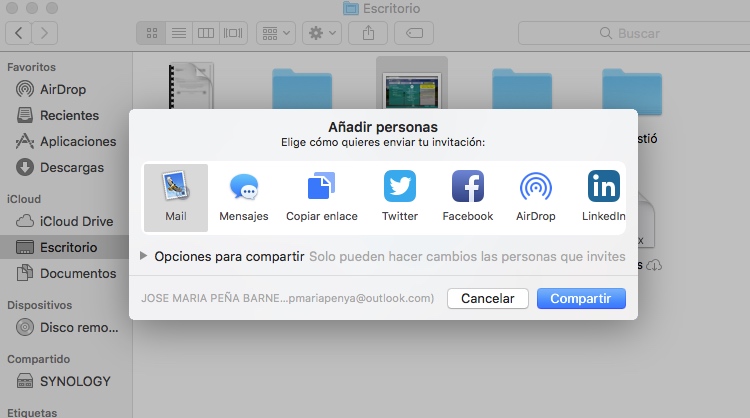
Editar los permisos de documentos compartidos de iCloud Drive
En caso de que queráis cambiar el tipo de permiso de compartición deberéis seleccionar la carpeta o archivo compartido y seguir los siguientes pasos:
- Hacer clic en el icono de compartir (cuadrado con la flecha arriba) situado en la parte superior central de la ventana
- Seleccionar Mostrar personas
- A continuación veréis las personas con las que tenéis compartido el archivo/carpeta, al pasar con el puntero por encima de su nombre, hacer clic en los puntos suspensivos
- Seleccionar Lectura y escritura, Solo lectura o Eliminar acceso
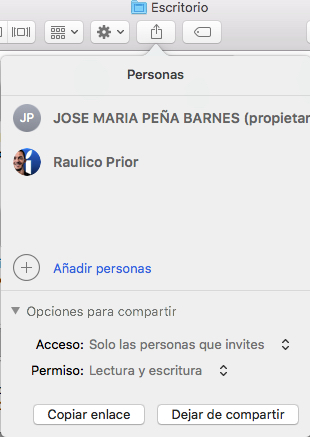
Desde aquí también tenéis la posibilidad de añadir más personas para que puedan tener acceso. Como veis esta tarea es muy fácil de realizar.
Nada más iSenaCoder, hasta aquí el tutorial de hoy, espero que os haya gustado y saquéis partido de él.
¡Hasta la próxima!


